

Copyright(C) 2000-05-31,2010 M . Tsukui, Suginami Junior and Senior High School affiliated with Bunka Women's University All rights reserved. |
MS Word2002
-編集機能【入力モードとその変更】-
編集機能【入力モードとその変更】
D.
入力方法とその変更
入力した文字を漢字に変換する方法には、次の2種類があり、選択した入力モードは画面右下に表示される。表示されるモード表示は ( ) 内に示した通りです。
入力方法は好みにより変更できますが、全く始めての場合は『カナ漢字入力』 を用いる方法が、キー入力数が少なくて済むので便利です(もちろん、後々の英文の入力などを考えて『ローマ字入力』をすることも可能で、世間一般にはこちらの方式で学習する人が多いです)。
アルファベットの位置を確実に覚えている場合にはローマ字入力して漢字変換する方法が使用できます。この場合、次の方法で入力モードを変更することができます。
| a. | カナ漢字入力 (カナ漢) | 「かな」で文章を入力し、[スペース]キーまたは変換キー ([XFER]キー) を押すことにより漢字に変換する方法 タイプ量は少なくて済むが、キー配列を覚えるのが大変なのが欠点 |
| b. | ローマ字漢字入力 (R漢) | 「ローマ字」で文章を入力し、[スペース]キーまたは変換キー([XFER]キー) を押すことにより漢字に変換する方法 覚えるキー配列は少ないが、タイプ量が多くなるのが欠点 |
入力方法は好みにより変更できますが、全く始めての場合は『カナ漢字入力』 を用いる方法が、キー入力数が少なくて済むので便利です(もちろん、後々の英文の入力などを考えて『ローマ字入力』をすることも可能で、世間一般にはこちらの方式で学習する人が多いです)。
アルファベットの位置を確実に覚えている場合にはローマ字入力して漢字変換する方法が使用できます。この場合、次の方法で入力モードを変更することができます。
1.
[SHIFT ]キーと[f・10]キーを同時に押して、画面下方に入力モードや変換モード等の変更画面を表示させてから、漢字入力モードを選択します(ATOKパレット上にマウスカーソルを移動し、右クリックしてもよいです)。
以下の画面は『一太郎』の画面ですが、どのソフトが起動していても同じです。
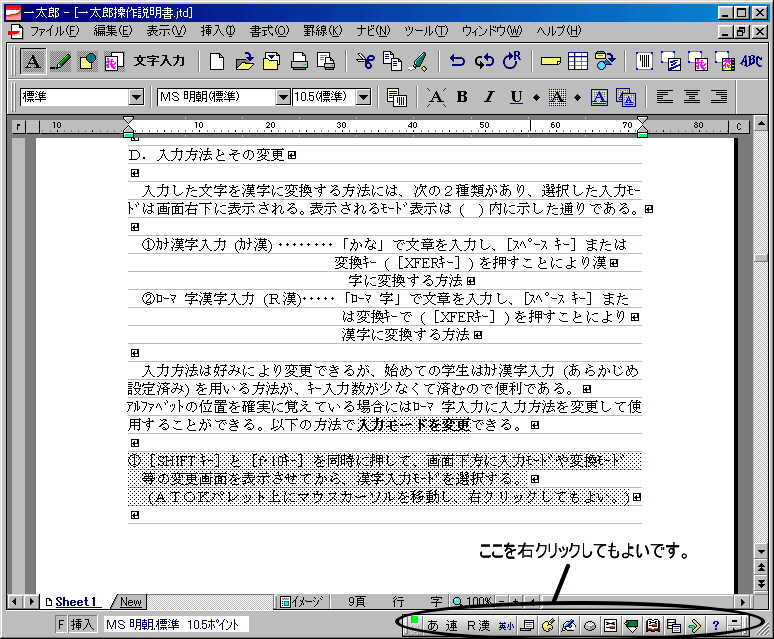
以下の画面は『一太郎』の画面ですが、どのソフトが起動していても同じです。
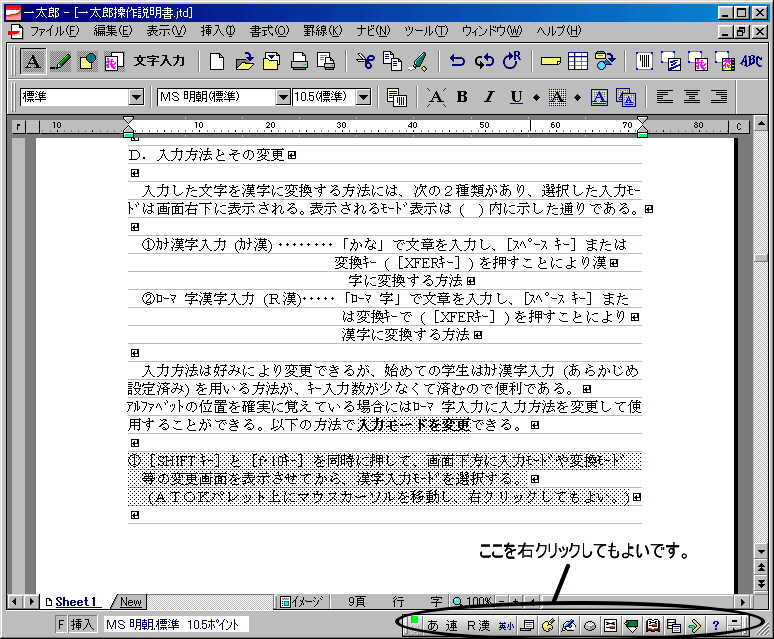
2.
そうすると画面上に下記のようなメニューが表示されるので、その中で漢字入力モードと書いてある部分をポイントし、2つの変換モード(カナ漢字入力モード・ローマ字漢字入力モード)のうちで必要な入力モードを選択します(左ボタンをクリックします)。


MS Word説明書・目次へ
課題題一覧2005へ
教員・生徒制作ページへ